Hoe fabrieksinstellingen te resetten Samsung Galaxy S3
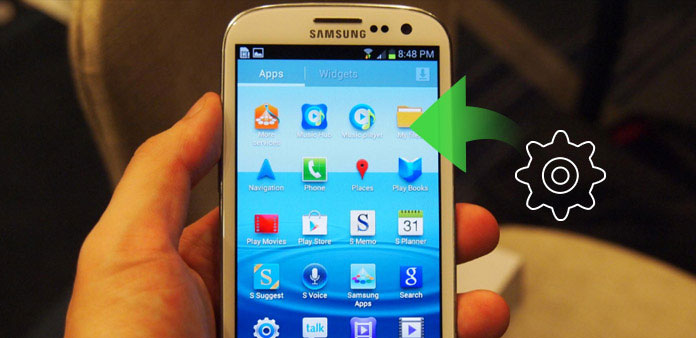
Samsung Galaxy S3 is een populaire Android-telefoon van Galaxy-serie, die werd uitgebracht in 2012. Als u de Samsung Galaxy voor ongeveer 5 jaren hebt gebruikt, kunt u verschillende problemen tegenkomen, zoals gebrek aan ruimte, langzaam werken, etc. Fabrieksinstellingen Samsung Galaxy S3 kan de smartphonefunctionaliteit optimaliseren en veel problemen oplossen. Maar wat moet u doen als na het terugzetten van de fabriek enkele belangrijke gegevens ontbreken? In dit artikel worden de beste 3-manieren uitgelegd waarmee je je Samsung Galaxy S3 kunt resetten en de methode om de verwijderde bestanden op te halen nadat de Android-telefoon is gereset.
Deel 1: fabrieksinstellingen Galaxy S3 direct resetten
Methode 1: Factory Reset in het menu Instellingen
De oplossing is misschien wel de gemakkelijkste manier om Samsung Galaxy S3 te resetten, omdat je het in verschillende eenvoudige stappen kunt bedienen. Als uw apparaat geen enkel weergaveprobleem heeft, kunt u een back-up van uw gegevens maken en uw telefoon opnieuw instellen via het menu "Instellingen" van het apparaat. Volg de volgende stappen om te leren hoe u Samsung Galaxy S3 terugzet vanuit "Instelling".
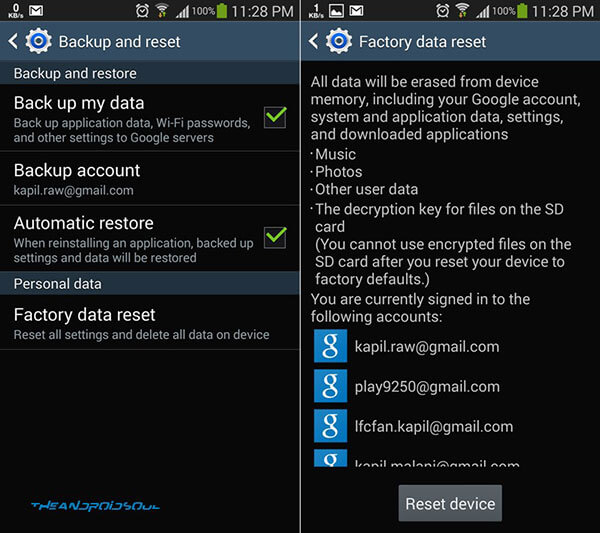
Stap 1: Open de Samsung Galaxy S3 en tik op het pictogram "Menu" in het startscherm en tik vervolgens op de knop "Setting".
Stap 2: Kies "Back-up en reset". Normaal gesproken maakt uw telefoon automatisch een back-up van al uw inhoud. U kunt ook elk relatief bestand raken om te controleren en te synchroniseren als u niet wilt dat uw persoonlijke gegevens worden hersteld en dat er een back-up van wordt gemaakt met de reset.
Stap 3: Tik op de knop "Fabrieksinstellingen herstellen" en tik vervolgens op "Apparaat resetten". U wordt gepromoveerd om uw wachtwoord of pincode in te voeren als u de functie voor schermvergrendeling op uw telefoon hebt ingeschakeld.
Stap 4: Laatste hit op het pictogram "Alles verwijderen". Uw apparaat wordt gereset door alle bestanden te verwijderen en opnieuw op te starten. Dan hebt u Samsung Galaxy S3 in de fabriek teruggezet.
Methode 2: Fabrieksreset wanneer deze is uitgeschakeld
Als uw Samsung Galaxy S3 een probleem heeft dat u het niet kunt resetten via het menu "Instellingen", moet u leren hoe u het terugstelt naar de fabrieksinstellingen wanneer het is uitgeschakeld. De onderstaande inhoud bevat enkele eenvoudige stappen van de methode.

Stap 1: Schakel uw Samsung Galaxy S3-apparaat uit en houd vervolgens de knop 'Start', de knop 'Aan / uit' en de knop 'Volume omhoog' ingedrukt.
Stap 2: Houd deze knoppen ingedrukt totdat uw Galaxy S3 begint te trillen, verliest dan alleen de "Power" -toets en houdt nog steeds andere twee toetsen vast.
Stap 3: Nadat de Android System Recovery-interface omhoog is gegaan, kunt u de knoppen "Home" en "Volume omhoog" loslaten.
Stap 4: Druk vervolgens op de toets "volume omlaag" tot het pictogram "Gegevens wissen / fabrieksinstellingen herstellen" verschijnt en druk op de knop "Aan / uit" om de keuze te maken.
Stap 5: Druk op de toets "Volume omlaag" tot "Alle gebruikersgegevens verwijderen" verschijnt en druk vervolgens op de knop "Aan / uit" om de selectie te selecteren. Vervolgens toont je apparaat het hele proces en begint het 'Systeem opnieuw opstarten' wanneer het klaar is.
Stap 6: Druk ten slotte nogmaals op de knop "power" om de optie te kiezen om je telefoon opnieuw op te starten. Want hier heb je er rekening mee gehouden dat je je Samsung Galaxy S3 hebt gereset.
Methode 3: Factory Reset wanneer het vergrendeld is
Op basis van de bovenstaande methode hebt u geleerd hoe u de fabrieksinstellingen van de Samsung Galaxy S3 opnieuw moet instellen wanneer deze is uitgeschakeld of via het menu "Instellingen" van het apparaat. Maar wat moet je doen als je Samsung Galaxy S3 wordt vergrendeld? Doe het rustig aan, de onderstaande inhoud toont u de eenvoudige stappen om uw apparaat te resetten wanneer het is vergrendeld. Find My Device is geen wondermiddel voor verloren of gestolen telefoons, maar het is een handige toolkit die heel weinig tijd en moeite kost om op te zetten. Find My Device heeft vier functies: locatietracering, beltonen, vergrendelen en wissen. Elke functie is redelijk duidelijk en gemakkelijk in gebruik, maar voordat je ze kunt testen, moet je Find My Device op je telefoon of tablet activeren.
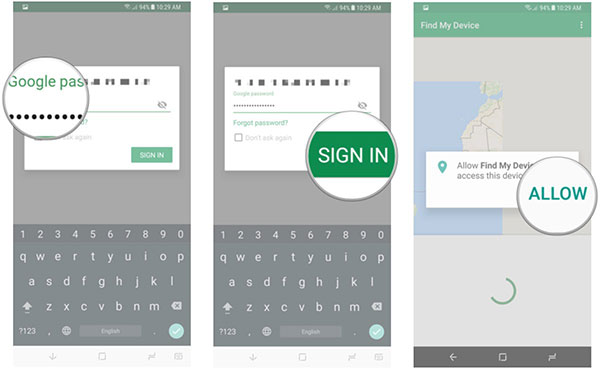
Stap 1: een bezoek aan Find My Device op de computer
Ten eerste bezoek https://www.google.com/android/find op uw computer en voer vervolgens de Google-interface in om u aan te melden.
Stap 2: Klik op de knop "Wissen"
Vervolgens kunt u een ranger invoeren, waar u de locatie van uw Samsung Galaxy S3 kunt zien en deze kunt vergrendelen. Bekijk alle selecties en klik vervolgens op het pictogram "Wissen".
Stap 3: Volg de stap naar Samsung Galaxy S3
Vervolgens zal de Google een bericht in de vorm van een inhaalstap produceren dat ertoe leidt dat uw Samsung Galaxy S3 in de fabriek opnieuw wordt ingesteld. Klik op "Wissen" om Galaxy S3 te resetten.
Stap 4: Voltooi het proces
Even wachten, uw telefoon is teruggegaan naar de fabrieksinstellingen zonder deze te ontgrendelen.
Deel 2: herstel Samsung Galaxy S3 na fabrieksreset
Als je Samsung Galaxy S3 hard moet resetten om het niet in te schakelen, verlies je mogelijk enkele belangrijke gegevens. Wat dat betreft, moet je de methode kennen om de Samsung Galaxy S3 te herstellen na fabrieksreset. Tipard Android Data Recovery is het beste programma om de verwijderde bestanden op te halen van de Samsung Galaxy-telefoon. Leer meer informatie over het proces, zoals hieronder.
Download en installeer Tipard Android Data Recovery
Download en installeer de hersteltoepassing op uw computer en start deze.
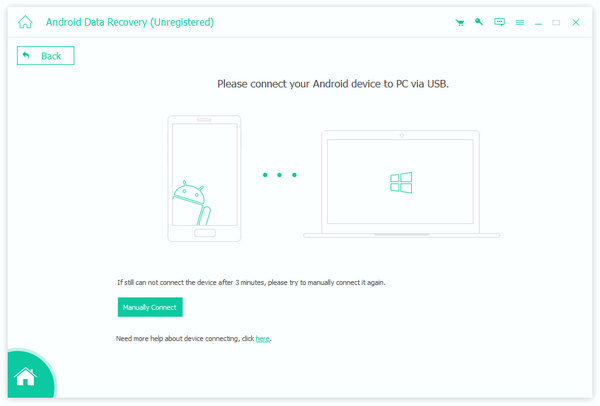
Link je Android-apparaat met dit programma
Verbind je Android-telefoon met de computer via een USB-kabel of Wi-Fi-netwerk. Wacht even, uw bestanden worden ontdekt door Tipard Android Data Herstel.
Open de USB-foutopsporingsmodus om uw Android-apparaat te autoriseren
U moet uw apparaat autoriseren via de USB-foutopsporingsmodus. Als u niet weet hoe het moet worden gebruikt, laat het apparaat u zien hoe u het op uw telefoon kunt openen. Klik vervolgens op het pictogram "OK" om de stap te voltooien waarmee de app uw telefoon kan detecteren.
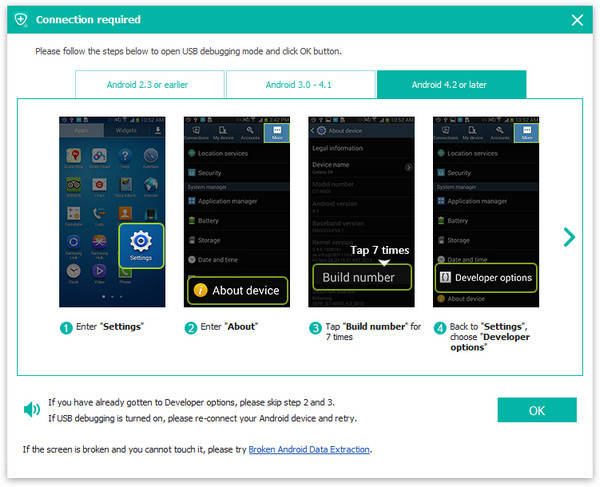
Selecteer de bestanden die u wilt terugzetten en houd ze vast
Vervolgens moet u de bestanden kiezen (zoals contacten, video's, muziek, foto's, enz.) Die u wenst te herstellen en op "Volgende" klikken. De software scant de mappen die u hebt geselecteerd.
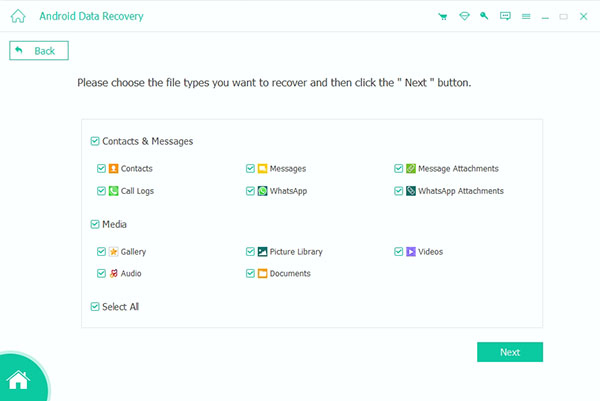
Kies de detaildatum die u hebt verwijderd of verloren
Het scannen van step4 toont alle bestanden die u verwijdert voordat u het herstelt. Selecteer de detailfolder die u nodig hebt om terug te komen en klik op de knop "Herstellen". Vervolgens wordt je verwijderde en verloren bestand na enkele seconden naar je Android-apparaat hersteld.
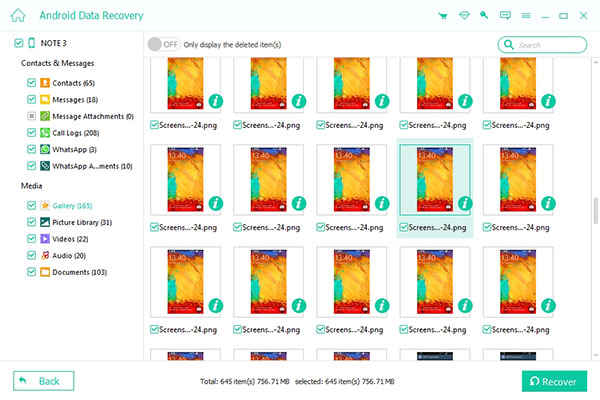
Conclusie
Als de Samsung Galaxy S3 nog steeds werkt, kunt u een Samsung Galaxy S3 fabrieksreset rechtstreeks vanuit Instellingen uitvoeren. Wanneer de Android-telefoon is vergrendeld of uitgeschakeld, kunt u de bovenstaande methoden nog steeds vinden. Maar u moet gegevens herstellen na fabrieksreset om de belangrijke gegevens terug te krijgen met Tipard Android Data Recovery. Bekijk de verschillende oplossingen voor Samsung Galaxy S3 met fabrieksinstellingen zonder gegevens te verliezen.







